Jak skanować kody kreskowe do komputera: obszerny przewodnik

1. Zrozumienie kodów kreskowych i skanerów kodów kreskowych
Zanim zagłębimy się w metody, ważne jest zrozumienie podstaw kodów kreskowych i skanerów kodów kreskowych. Kody kreskowe to czytelne maszynowo wizualne reprezentacje danych. Występują w różnych formatach, w tym:
- UPC (Uniwersalny kod produktu): Powszechnie stosowane w handlu detalicznym.
- EAN (europejski numer artykułu): Podobny do UPC, ale używany na całym świecie.
- Kody QR (kody szybkiej odpowiedzi): Dwuwymiarowe kody kreskowe przechowujące więcej informacji.
Z drugiej strony skanery kodów kreskowych to urządzenia, które odczytują i dekodują kody kreskowe. Istnieje wiele różnych rodzajów skanerów kodów kreskowych, w tym następujące:
- Skanery ręczne: Najbardziej powszechne i wszechstronne, często wykorzystywane w handlu detalicznym i magazynach.
- Skanery ze stałym mocowaniem: Stosowany na liniach montażowych i w kioskach.
- Skanery mobilne: Zintegrowane z urządzeniami mobilnymi, umożliwiające skanowanie w podróży.
2. Metody skanowania kodów kreskowych do komputera
2.1 Korzystanie ze skanera kodów kreskowych USB
Jedną z najprostszych i najbardziej przejrzystych metod skanowania kodów kreskowych i przesyłania ich do komputera jest użycie skanera kodów kreskowych USB.
Instrukcje krok po kroku:
- Kup skaner kodów kreskowych USB: Upewnij się, że jest on kompatybilny z Twoim komputerem i spełnia Twoje potrzeby dotyczące skanowania.
- Podłącz skaner: Podłącz kabel USB do wolnego portu USB w komputerze.
- Zainstaluj sterowniki: Większość nowoczesnych skanerów jest typu plug-and-play, ale niektóre mogą wymagać instalacji sterownika. Postępuj zgodnie z instrukcjami producenta.
- Otwórz edytor tekstu lub arkusz kalkulacyjny: Otwórz dowolną aplikację, w której chcesz, aby pojawiły się zeskanowane dane (np. Notatnik, Excel).
- Zeskanuj kod kreskowy: Skieruj skaner w stronę kodu kreskowego, a następnie naciśnij spust. Zeskanowane dane powinny pojawić się w otwartej aplikacji.

2.2 Korzystanie ze skanera kodów kreskowych bezprzewodowego
Bezprzewodowe skanery kodów kreskowych zapewniają większą elastyczność i mobilność, ponieważ łączą się z komputerem przez Bluetooth lub Wi-Fi.
Instrukcje krok po kroku:
- Kup bezprzewodowy skaner kodów kreskowych: Wybierz skaner o dobrym zasięgu i długim czasie pracy na baterii.
- Sparuj skaner z komputerem:
- Bluetooth: Przejdź do ustawień Bluetooth na swoim komputerze, włącz Bluetooth i sparuj urządzenie ze skanerem.
- Wi-Fi: Podłącz skaner do tej samej sieci, do której podłączony jest Twój komputer, i postępuj zgodnie z instrukcją parowania dostarczoną przez producenta.
- Zainstaluj niezbędne oprogramowanie: Niektóre skanery mogą być wyposażone w oprogramowanie, które należy zainstalować na komputerze.
- Otwórz edytor tekstu lub arkusz kalkulacyjny: Podobnie jak w przypadku skanerów USB, otwórz aplikację, w której mają się pojawić zeskanowane dane.
- Zeskanuj kod kreskowy: Za pomocą skanera zeskanuj kody kreskowe, a dane zostaną bezprzewodowo przesłane do Twojego komputera.

2.3 Używanie urządzenia mobilnego jako skanera kodów kreskowych
Jeśli nie posiadasz specjalnego skanera kodów kreskowych, możesz użyć smartfona lub tabletu jako skanera kodów kreskowych, instalując odpowiednią aplikację.
Instrukcje krok po kroku:
- Pobierz aplikację do skanowania kodów kreskowych: Wybierz aplikację, która obsługuje wysyłanie zeskanowanych danych do komputera, np. „ Kod kreskowy do komputera ” lub „Skanuj do arkusza kalkulacyjnego”.
- Zainstaluj oprogramowanie towarzyszące na komputerze: Niektóre aplikacje wymagają zainstalowania oprogramowania towarzyszącego na komputerze.
- Podłącz urządzenie mobilne do komputera:
- Wi-Fi: Upewnij się, że oba urządzenia są podłączone do tej samej sieci.
- USB: Niektóre aplikacje mogą obsługiwać bezpośrednie połączenia USB.
- Otwórz aplikację i skonfiguruj ustawienia: Postępuj zgodnie z instrukcjami aplikacji, aby skonfigurować ustawienia przesyłania zeskanowanych danych do komputera.
- Otwórz edytor tekstu lub arkusz kalkulacyjny na komputerze: Przygotuj aplikację, w której mają pojawić się dane.
- Zeskanuj kod kreskowy za pomocą urządzenia mobilnego: Użyj urządzenia mobilnego do zeskanowania kodów kreskowych, a dane zostaną przesłane do komputera.
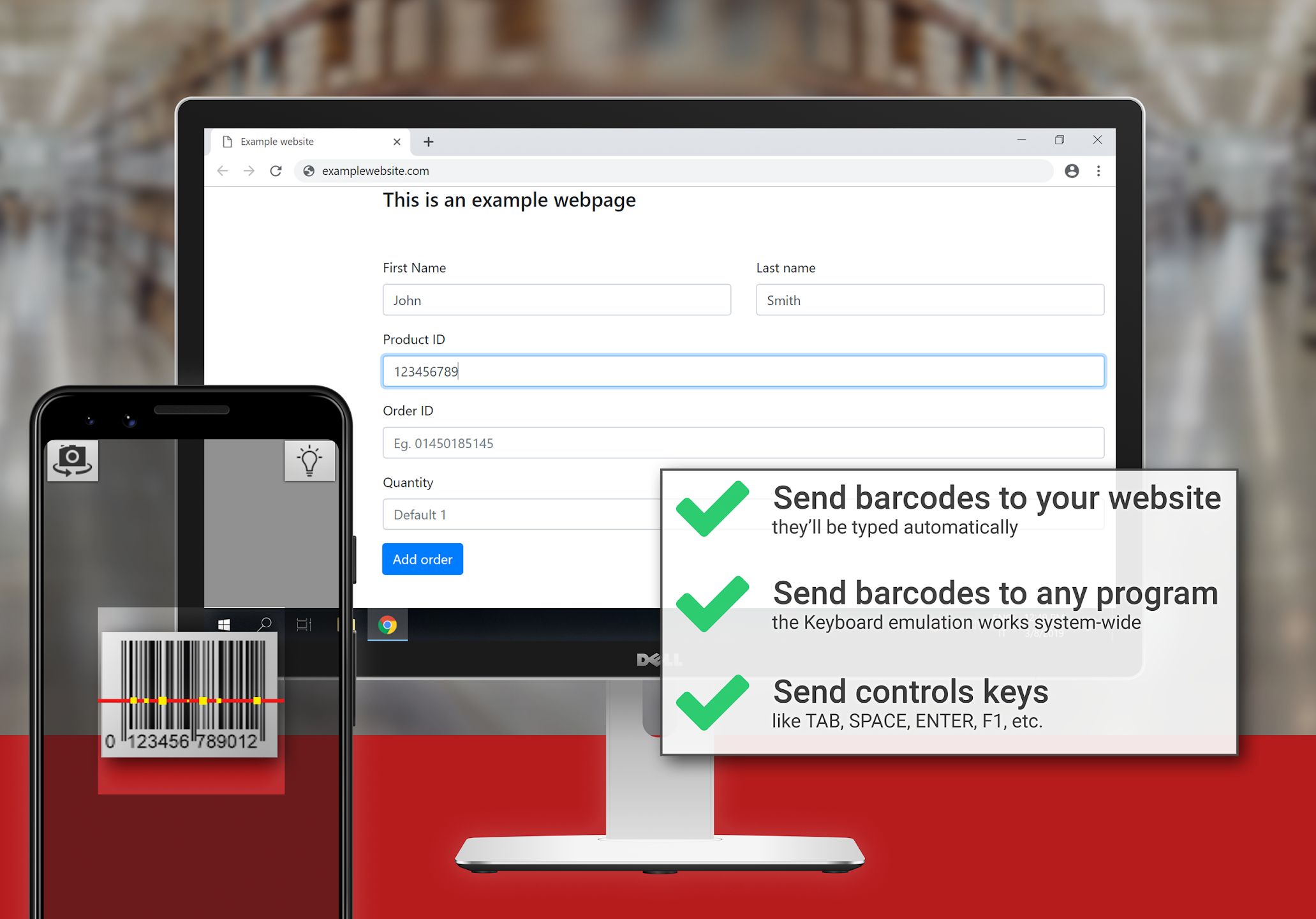
2.4 Korzystanie ze zintegrowanych skanerów w systemach POS
Wiele systemów POS jest wyposażonych w zintegrowane skanery kodów kreskowych, które są bezpośrednio podłączone do komputera.
Instrukcje krok po kroku:
- Konfiguracja systemu POS: Wybierz producenta takiego jak „ Sklep z magami „i postępuj zgodnie z instrukcjami, aby skonfigurować system POS i podłączyć go do komputera.
- Skonfiguruj oprogramowanie: Upewnij się, że oprogramowanie POS jest skonfigurowane tak, aby akceptowało wprowadzanie kodów kreskowych.
- Zeskanuj kod kreskowy: Użyj zintegrowanego skanera do zeskanowania kodów kreskowych, a dane zostaną automatycznie przetworzone przez system POS.
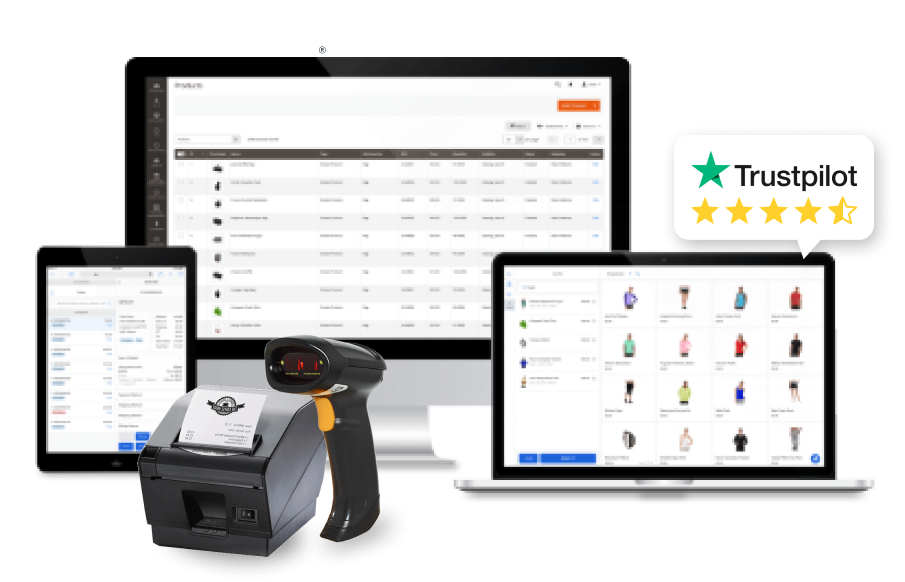
Wniosek
Skanowanie kodów kreskowych do komputera może znacznie zwiększyć wydajność operacyjną i dokładność danych. Niezależnie od tego, czy używasz skanera USB, skanera bezprzewodowego, urządzenia mobilnego czy zintegrowanego systemu POS, każda metoda ma swoje zalety i konkretne przypadki użycia. Postępując zgodnie z krokami opisanymi w tym przewodniku i biorąc pod uwagę wskazówki dotyczące optymalnego użytkowania, możesz wybrać najlepszą metodę dla swoich potrzeb i usprawnić procesy skanowania kodów kreskowych.
